Po zakúpení yota SIM karty budete mať úplne očakávanú otázku - Ako aktivovať yota SIM kartu. Ak si kladiete túto otázku, ste in správne miesto. Pokúsim sa podrobne vysvetliť, ako aktivovať novú SIM kartu rôzne zariadenia. Mnoho ľudí používa mobilné zariadenia na prístup na internet rôznych systémov manažmente, budeme hovoriť o každom z nich samostatne.
Navigácia:
V skutočnosti nie je všetko také ťažké, ako by sa mohlo zdať na prvý pohľad. Po zakúpení karty ju musíte vložiť do zariadenia a reštartovať. Aktivácia prebieha v automatický režim ihneď po tom, ako ho vaše zariadenie rozpozná.
Ďalej musíte nainštalovať oficiálnu aplikáciu operátora yota, do ktorej by ste sa mali prihlásiť, ako to urobiť, ako som napísal skôr v správach -. Po úspešnom prihlásení do registrovaného profilu je aktivácia dokončená.
Ako aktivovať Yota SIM kartu na rôznych zariadeniach
Pre vaše pohodlie som sa rozhodol napísať podrobnejšie o tom, ako aktivovať iota SIM kartu na telefónoch s iným OS. Všetci dobre vieme, že každý z vývojárov sa snaží vyniknúť vlastným štýlom, čo istým spôsobom vytvára určité nepohodlie. Aby vám nezostali žiadne otázky, povedzme si niečo o troch najväčších dodávateľoch, takých gigantoch ako Android, IOS a, samozrejme, Windows telefón.
Aktivácia SIM karty Yota v systéme Android
Vložte SIM kartu operátora Yota do svojho zariadenia (telefón, modem alebo tablet) a počkajte, kým sa nezobrazí správa o úspešnej aktivácii, po ktorej by sa mal aktivovať indikátor sily signálu siete.
Treba brať do úvahy fakt, že spomínaný poskytovateľ má pre každý typ gadgetu úplne iné SIM karty. Tiež v situácii, keď aktivácia SIM karty neprebehne správne a proces sa spustí automaticky, mali by ste vykonať niekoľko jednoduchých operácií uvedených nižšie.
- V ponuke smartfónu prejdite do sekcie nastavení.
- V hornej časti kliknite na kartu viac (asi 3-4 riadky), potom prejdite do sekcie - mobilná sieť, vyhľadajte položku - Body prístup k APN, potom kliknite na - zmeniť / Vytvoriť nový prístupový bod.
- Ďalším krokom je uviesť v stĺpci - Názov - "Yota" a v stĺpci - Adresa APN - "internet.yota"
Potom, čo ste urobili všetko, mali by ste uložiť všetky zmeny SIM karta by mala byť aktivovaná. Ak je všetko vykonané správne, v horné menu Na displeji by sa mal rozsvietiť indikátor úrovne príjmu sieťového signálu.
Aktivácia Iota SIM karty na IOS (iPhone, iPad)
S aktiváciou SIM karty na zariadeniach s operačným systémom IOS je všetko oveľa jednoduchšie ako na Androide. Stačí pár krokov a máte hotovo.
V prvom odseku všetko, rovnako ako jeho predchodca, vložte SIM kartu do smartfónu alebo akéhokoľvek iného zariadenia a po inštalácii ho zapnite. Aktivácia by mala prebehnúť automaticky, ak sa tak nestalo, postupujte podľa nižšie uvedených krokov.
- Prejdite do sekcie - Nastavenia, potom kliknite na podsekciu - bunkový, a ešte jeden klik na odkaz - Mobilné dáta.
- Ďalej v poli musíte prejsť do priečinka APN. Do poľa APN zadajte - "internet.yota" (bez úvodzoviek).
Tým je proces dokončený, počkajte 1 minútu, po ktorej by sa mal aktivovať indikátor signálu príjmu siete a ikona dostupnosti siete.
Ako aktivovať SIM-ku yota na Windows Phone
Rovnako ako u mnohých smartfónov, aktivácia yota SIM kariet na zariadeniach so systémom Windows Phone prebieha úplne automaticky, existujú však situácie, v ktorých sa proces nespustí automaticky. Ak chcete vynútiť aktiváciu karty SIM, musíte všetky údaje zadať manuálne. Aby ste urobili všetko správne, všetko som rozdelil do bodov, postupujte takto:
- Vložte SIM kartu do zariadenia, zapnite ju a prejdite do časti ponuky „Prístupové body.
- Prejdite do časti ponuky - "Prístupové body" a do poľa APN zadajte - internet.yota.
- Ďalej musíte uložiť zadané údaje a reštartovať zariadenie.
Týmto sa úspešne dokončí aktivácia karty SIM na telefóne so systémom Windows. Po všetkých manipuláciách budete môcť urobiť prvý prístup na internet z vášho gadgetu.
USB modem Yota aktivácia SIM karty v počítači
Pri osobných počítačoch nie je v žiadnom prípade potrebné zadávať sieťové údaje manuálny mód, všetko sa aktivuje automaticky. Ak chcete pochopiť postupnosť potrebných akcií, čítajte ďalej.
Na prístup na internet zo stolných zariadení sa spravidla používa modem, v ktorom je nainštalovaná karta yota SIM.
- Vložte SIM kartu do USB modemu a zapnite ho USB vstup tvoj počitač. Ďalej systém nainštaluje všetko bez vášho zásahu. požadované ovládače ktoré sú uložené priamo v samotnom modeme.
- Po inštalácii otvorte jeden z prehliadačov na pracovnej ploche a prejdite na stránku, ktorá sa vám páči. Keď sa pokúsite navštíviť webovú stránku, budete automaticky presmerovaní na kartu registrácie osobného profilu Iota. Stačí sa zaregistrovať v systéme.
To je všetko, proces aktivácie SIM kariet je zapnutý osobný počítač hotový.
Technik horúcej linky. Podpora YOTA
V prípade akýchkoľvek problémov s aktiváciou, ktoré nie sú popísané v tomto príspevku, môžete kontaktovať službu so žiadosťou o pomoc. technická podpora yota. Existuje niekoľko možností, ako vyhľadať pomoc.
Volajte 8 800 550 00 07 (hovor je pre účastníkov operátora bezplatný)
Na domovskej stránke existuje formulár spätnej väzby.
Na oficiálnej webovej stránke uveďte názov svojho mesta, nájdite najbližší úrad a požiadajte o pomoc osobne.
O nový nákup objavujú sa nové výzvy. Tak sa to stalo pri kúpe Yota Sim-karty? Nebuď naštvaný. Kedy automatická inštalácia Parametre pripojenia Yota nefungovali, potom vám náš nový článok pomôže rýchlo a presne nakonfigurovať prístupový bod apn.
Rozdiel a nastavenie apn pre sieť Yota v roku 2017
Všetky rozdiely spočívajú len v tom, že tu – na začiatku článku si musíme pripomenúť hlavné prekvapenie, ktoré nám spoločnosť predstavila v nadchádzajúcom roku 2017 – zrušenie skutočných neobmedzených taríf!
Všetci držitelia predtým zakúpených SIM kariet však naďalej zostávajú na starých neobmedzených tarifných plánoch.
Noví predplatitelia môžu využiť neobmedzenú prevádzku v novom neobmedzené možnostiširoko zahrnuté v našom článku -.
Pred nastavením apn Yota pre všetky zariadenia
Pred vykonaním akejkoľvek akcie pri vykonávaní zmien manuálne Musíte si pamätať a uvedomiť si:
- Zvyčajne ide o aktiváciu pripojenia a nastavenie prístupových bodov nová sieť Yota v zariadeniach s rôznymi operačnými systémami beží v automatickom režime. Pred vykonaním a kontrolou nasledujúcich bodov si musíte byť istí, že apn siete Yota už nie je nakonfigurovaný v automatickom režime.
- Nové SIM karty si aktivujte iba v regióne zakúpenia, takže poškodenú alebo nefunkčnú SIM kartu operátora ľahko vymeníte. Urobte si čas a požiadajte obchodných manažérov, aby vám pomohli s aktiváciou a nastavením pripojenia priamo na predajnom mieste.
- Uistite sa, že vaše zariadenie podporuje mobilné siete ruských poskytovateľov. Venujte pozornosť nie jednému z niektorých, ale najmä komunikačných zariadení určených na prácu v sieti Yota-Megafon. Táto položka stojí za prečítanie s pozornosťou majiteľov Apple iPhone 5. Piaty model gadgetu Apple je z hľadiska všežravých frekvencií dosť rozmarný a mnohí majitelia iPhone č. 5, ktorý nebol vydaný pre Rusko, čelia novej dileme - Prečo nemôžem nastaviť apn pre Yotu.
- Ak sa rozhodnete nastaviť prístupový bod vášho " mobilný priateľ» potom pred vykonaním týchto krokov odporúčame vykonať jednoduchý, ale veľmi dôležitá akcia- Skontrolujte poskytovateľov prostredníctvom sietí, cez ktoré by mala SIM karta Yota fungovať. Môžeme s presnosťou povedať - ak na našej mape spadáte do oblasti pokrytia, potom by mala fungovať apn Yota.
- Všetky vyššie uvedené položky sú dokončené a potom by ste mali venovať osobitnú pozornosť nasledujúcemu: V nastaveniach vášho mobilného zariadenia (pre vlastníkov zariadení mobilný typ) začiarknite a v prípade potreby povoľte možnosť Mobilný prenosúdaje a NUTNE vypnite Wi-Fi. Práve aktivácia novej Yota Sim-karty a nastavenie apn by malo prebiehať len cez sieť cez novo zakúpenú SIM kartu.
Manuálne nastavenie apn Yota pre Android
Keď sú všetky vyššie uvedené body dokončené, ale automatické nastavenia prístupového bodu v smartfóne alebo tablete sa nezobrazia, odporúčame daný parameter overiť. Ak neexistujú žiadne nastavenia Yota pre pripojenie, napíšte ich ručne:
Nastavenia → Viac → Mobilná sieť→ Prístupové body (APN) → Upraviť/Vytvoriť prístupový bod → Názov „YOTA“ → APN „internet.yota“. Ostatné polia sú ponechané prázdne.
Manuálne nastavenie apn Yota pre iPhone
Váš jablkový priateľ je tiež v problémoch a my sa mu radi pokúsime pomôcť samoladenie pripojenie apn Yota pre iPhone.
Nastavenia → Mobilné → Mobilné dáta → APN „internet.yota“. Ostatné polia sú ponechané prázdne.
Internet 4G od spoločnosti Yota pomocou technológie LTE si získava na popularite. Yota poskytuje neobmedzené komunikačné služby bezdrôtová sieť. Používateľ, ktorý sa rozhodne stať sa klientom poskytovateľa yota, si od neho zakúpi potrebné vybavenie pre počítač alebo SIM kartu do mobilného telefónu. Ďalším krokom je pripojenie zariadení a ich aktivácia.
Potreboval by:- počítač s obs systém Windows XP SP3 a vyššie; MacOS; Linux s podporou USB; alebo smartfón s Androidom, iOS alebo Windows Phone;
- modem, smerovač alebo anténa Yota (objednávka na webovej stránke spoločnosti);
- inštalačné CD (dodávané so zariadením v súprave).

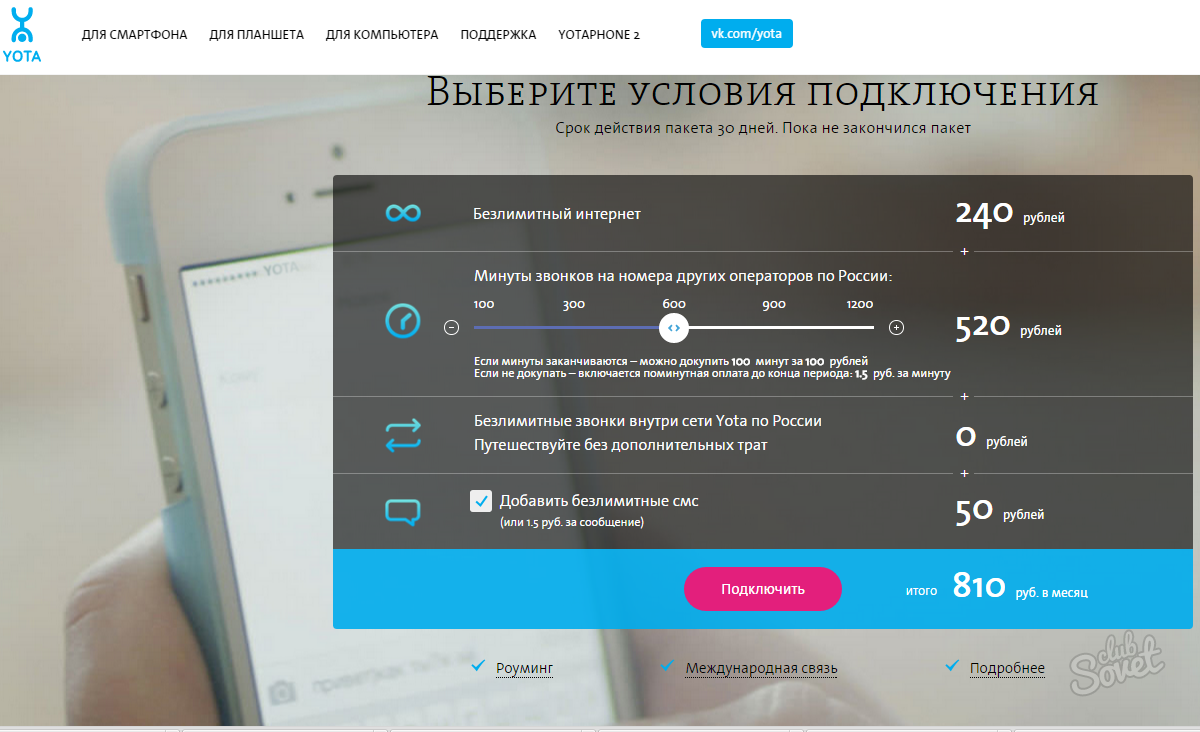
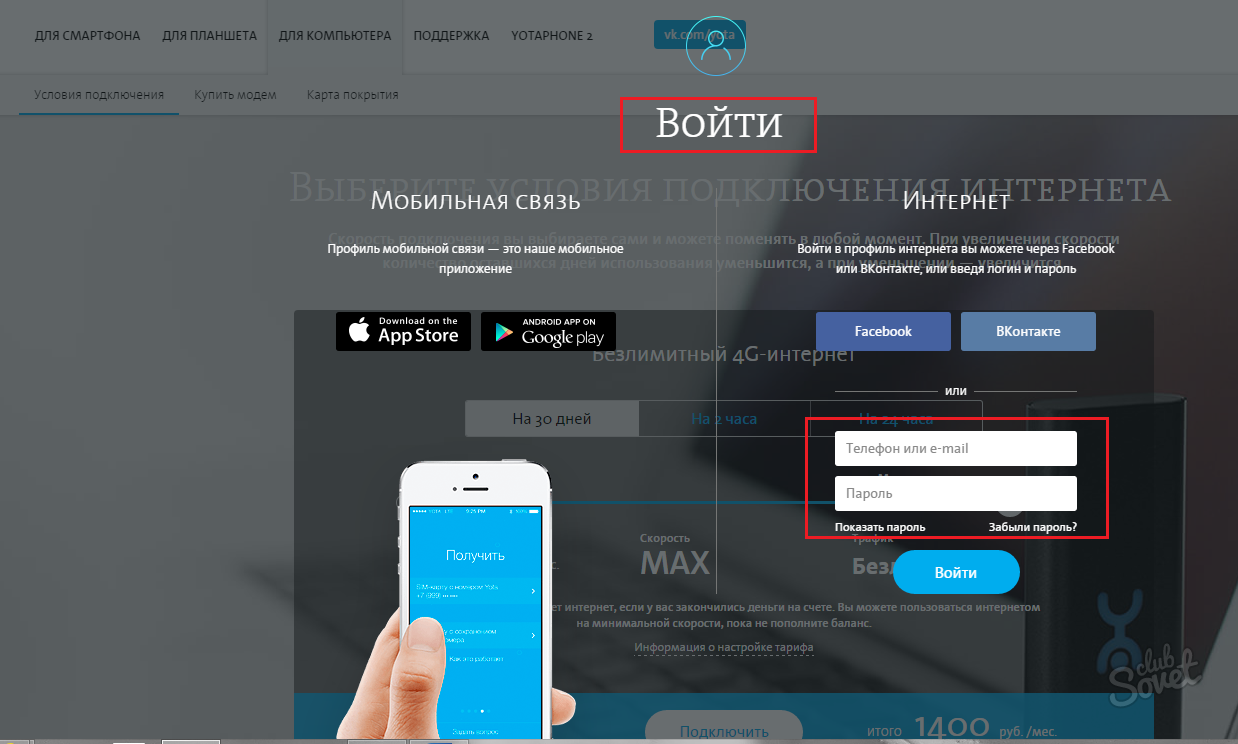

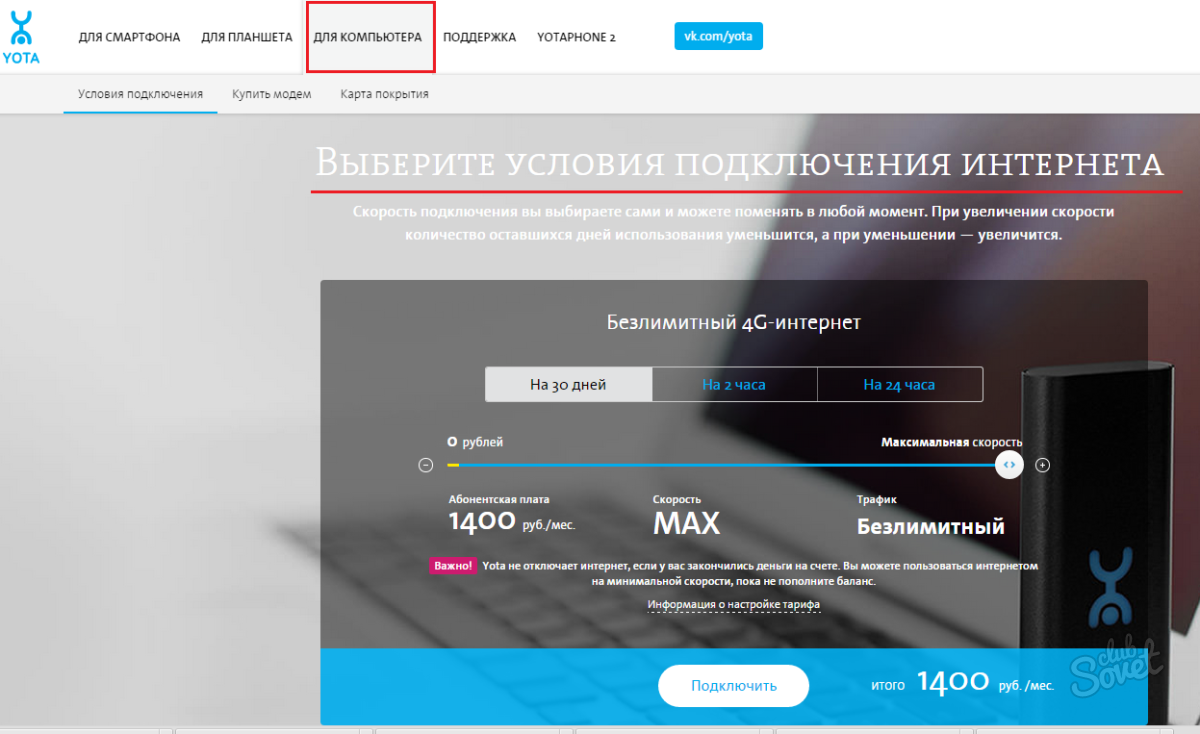

- otvorte online chat na webovej stránke www.yota.ru;
- kliknite na tlačidlo „Položiť otázku“ v chate mobilnej aplikácie;
- pošlite SMS na číslo 0999, ak už máte kartu Yota SIM;
- zavolajte na číslo uvedené na zadnej strane karty Yota SIM.
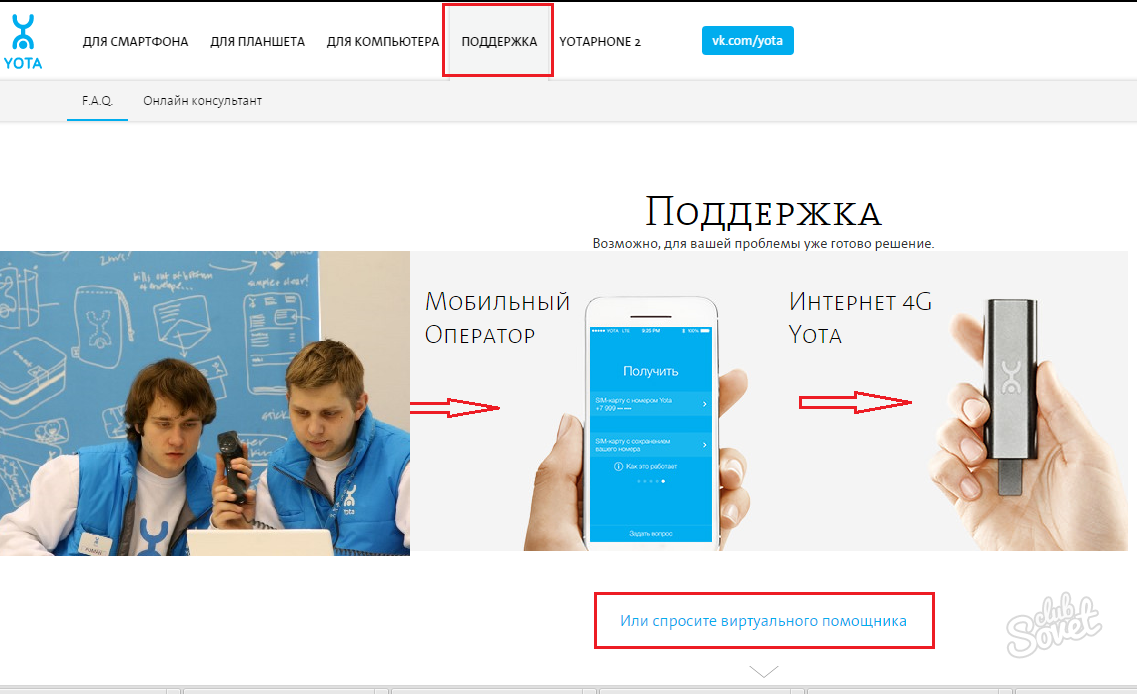
Užite si to mobilnej komunikácie cez sieť Yota je možné kdekoľvek v Ruskej federácii, s výnimkou miest, kde vôbec nie je sieť Yota a Megafon. Skontrolujte mapu pokrytia Yota. Všetky označené regióny majú 2G/3G internet, 4G nie je dostupné všade.
Na tento moment spolupráca s operátorom YOTA sa líši od spolupráce s inými mobilnými spoločnosťami. Princípy nového operátora sú založené na vzdialenej interakcii s účastníkmi.
Predpokladajú nezávislosť používateľa a sebavedomé znalosti v oblasti IT. Ale aj tí ľudia, ktorí o tom vedia málo, môžu získať pomoc od konzultantov po telefóne, ako aj navštíviť najbližší komunikačný obchod, ktorý predáva SIM karty, alebo pobočku YOTA.
Každý, kto si prvýkrát zakúpil Sim od tejto spoločnosti, nevie, ako aktivovať iota SIM kartu, ale v skutočnosti nie je nič ťažké, stačí postupovať podľa pokynov v tomto článku.
Aktivácia SIM karty Iota cez mobilnú aplikáciu
Aktivácia zvyčajne prebieha automaticky prostredníctvom aplikácie. Predtým, ako začnete používať Yotu, musíte si do smartfónu nainštalovať aplikáciu YOTA. Dá sa nájsť prostredníctvom vyhľadávania v obchodoch: pre operačný systém Android Google Play, iOS OS — Obchod s aplikaciami, Windows Phone - Microsoft Môžete si ho stiahnuť zadarmo.
Keďže ale karta Iota ešte nie je aktivovaná, na internet sa budete musieť pripojiť od iného operátora alebo cez WiFi. Ihneď po prvom prihlásení dostanete telefónne číslo, ktoré bude priradené k vašej SIM karte.
Položiek tu bude tiež niekoľko: jedna zobrazí tarifu a počet zostávajúcich SMS, minút, premávku za aktuálny mesiac, zostatok v druhej a vaše číslo v tretej. Kliknutím na položku si vyberte tarifný plán, ktorý bude pre vás najpohodlnejší a najprijateľnejší "Vyberte podmienky pripojenia".
Ostatné nastavenia pre MMS a internetové pripojenie sa zvyčajne dodávajú v automatickom režime, ale môžu sa vyskytnúť zlyhania, potom musíte nastavenia zmeniť sami.
V aplikácii si môžete zmeniť svoje telefónne číslo: vyberte si z platených a bezplatných, ktoré sa vám páči. V priebehu 20-30 minút už bude aktívny. Svoje telefónne číslo môžete zmeniť každých 10 dní. Dá sa použiť aj na kontaktovanie konzultanta cez online chat.
Aktivujte YOTA SIM karty pomocou nastavení telefónu
Takže prvý krok - získanie čísla, ste už urobili. Potom postupujte podľa pokynov: zadajte správne nastavenia, pripojte sa k internetu cez Sim.
Na niektorých mobilné telefóny musíte zadať prístupový bod manuálne. Na zariadeniach s rôznymi operačnými systémami sa to robí odlišne.
Android: prejdite do ponuky smartfónu, vyberte „Nastavenia“, potom položku „Viac“, "Mobilná sieť", potom "Prístupové body" stlačte "Vytvorenie prístupového bodu", najprv zadajte jeho názov YOTA, prípadne v riadku APN uveďte „internet.yota“. Ostatné polia nechajte prázdne.
Windows telefón: v menu prejdite na "Nastavenia", potom "Prístupové body", pridajte "+", zadajte údaje: do príslušného riadku zadajte internet.yota, kliknite na tlačidlo "Uložiť", kliknite naň po uložení, aby ste aktualizujte stav na "Aktívne".
iOS: po poli „Nastavenia“ vyberte položku „Mobilné“. "Mobilné dáta", objaví sa vstupný riadok APN, v ktorom uveďte: internet.yota. Ostatné položky nechajte prázdne.
Aktivácia na pobočke YOTA
Ak sa vám nepodarilo aktivovať Simiota sami, vždy sa môžete obrátiť na najbližšiu pobočku alebo komunikačný salón, kde ste štartovací balíček zakúpili. Pracovník vám pomôže nainštalovať aplikáciu, vybrať tarifu pre vaše účely, telefónne číslo, aktivovať SIM a môžete začať využívať služby operátora.
Tu môžete tiež doplniť zostatok. To sa vám bude hodiť, ak si chcete objednať ďalšie balíčky pre neobmedzenú komunikáciu. Zostaňte v kontakte s rodinou a priateľmi s lacnými sadzbami od Iota!
SIM karty z nového mobilu operátor Yota objednané cez špeciálna aplikácia, alebo zakúpené v servisných úradoch. Viac detailné informácie o tom sa môžete dozvedieť z nášho článku Kde a ako kúpiť SIM kartu Iota. V oboch fázach musí predplatiteľ zaplatiť platba vopred, po ktorom bude môcť pokračovať v inštalácii SIM karty a jej aktivácii. Ako aktivovať Yota SIM kartu na telefóne alebo na akomkoľvek inom zariadení? To všetko sa dozviete z našej recenzie.
Najjednoduchší spôsob, ako si objednať SIM kartu, je nainštalovať si do smartfónu aplikáciu Yota. Po objednaní Vám bude doručený kuriérom. V tejto fáze zaplatíte akontáciu a máte k dispozícii SIM kartu takmer pripravenú na použitie. Ako aktivovať Yota SIM kartu na smartfóne?
Ak chcete aktivovať SIM kartu, musíte vykonať jeden jednoduchý krok- nainštalujte ho do smartfónu a počkajte, kým sa nezapne. Potom sa na obrazovke zobrazí názov operátora. To znamená, že SIM karta sa úspešne zaregistrovala v sieti, aktivovala a je pripravená na použitie. Ak chcete vytvoriť tarifu, musíte prejsť do mobilnej aplikácie a upraviť potrebné parametre.
Aby bola aktivácia karty Yota SIM úspešná, musíte skontrolovať, či sa smartfón pripojil k sieti 2G/3G/4G - na obrazovke sa zobrazí príslušná ikona. Ak sa nezobrazí, mali by ste nastaviť prístupový bod jeho zadaním do nastavení vášho zariadenia. Názov prístupového bodu je internet.yota.
V smartfónoch pod Ovládanie Androidom prístupový bod sa konfiguruje v časti ponuky Nastavenia - Viac - Mobilná sieť - Prístupové body. Ak máte smartfón Apple iPhone, tak nastavenia prístupového bodu nájdete v časti menu Nastavenia - Mobilné - Mobilné dáta. Majitelia smartfónov na Windows Phone si budú môcť nastaviť prístupový bod v časti ponuky Nastavenia – Prístupový bod.
 Ak chcete aktivovať kartu Yota SIM na tablete so systémom Android, musíte postupovať podľa rovnakých krokov ako v prípade smartfónu. To znamená, že potrebujete vložte SIM kartu do tabletu, zapnite ho a počkajte, kým sa zariadenie nezaregistruje v sieti operátora. Ak tablet nechce aktivovať pripojenie k internetu, musíte zadať manuálne nastavenia registráciou prístupového bodu internet.yota.
Ak chcete aktivovať kartu Yota SIM na tablete so systémom Android, musíte postupovať podľa rovnakých krokov ako v prípade smartfónu. To znamená, že potrebujete vložte SIM kartu do tabletu, zapnite ho a počkajte, kým sa zariadenie nezaregistruje v sieti operátora. Ak tablet nechce aktivovať pripojenie k internetu, musíte zadať manuálne nastavenia registráciou prístupového bodu internet.yota.
Na spustených tabletoch nastavenie androidu prístupové body sa vykonáva v časti Nastavenia - Viac - Mobilná sieť - Prístupové body. Pre úpravu parametrov tarifného plánu si nezabudnite nainštalovať mobilnú aplikáciu od Yota.
 Ak chcete aktivovať SIM kartu na iPade, musíte ju nainštalovať do zariadenia a počkajte, kým sa zaregistruje v sieti. Nastavenie prístupového bodu, ak je to potrebné, sa vykonáva rovnakým spôsobom ako v smartfóny Apple iPhone. Parametre tarifného plánu sa upravujú v mobilná aplikácia od Yoty.
Ak chcete aktivovať SIM kartu na iPade, musíte ju nainštalovať do zariadenia a počkajte, kým sa zaregistruje v sieti. Nastavenie prístupového bodu, ak je to potrebné, sa vykonáva rovnakým spôsobom ako v smartfóny Apple iPhone. Parametre tarifného plánu sa upravujú v mobilná aplikácia od Yoty.
 Ak chcete aktivovať kartu Yota SIM v počítači, musíte pripojiť modem k voľnému portu USB a počkať, kým sa nainštalujú ovládače. Potom sa zariadenie automaticky zaregistruje v sieti Yota. Ďalším krokom je aktivácia a vytvorenie profilu. Ak to chcete urobiť, musíte otvoriť prehliadač a prejsť na ľubovoľný internetový zdroj. V tejto fáze bude fungovať presmerovanie, ktoré povedie prehliadač na špeciálnu stránku služby. Tu si pomocou jednoduchých tipov môžete zaregistrovať svoj profil. Na záver dostanete aktívnu a pripravenú SIM kartu, ako aj prihlasovacie meno a heslo na prístup k vášmu profilu.
Ak chcete aktivovať kartu Yota SIM v počítači, musíte pripojiť modem k voľnému portu USB a počkať, kým sa nainštalujú ovládače. Potom sa zariadenie automaticky zaregistruje v sieti Yota. Ďalším krokom je aktivácia a vytvorenie profilu. Ak to chcete urobiť, musíte otvoriť prehliadač a prejsť na ľubovoľný internetový zdroj. V tejto fáze bude fungovať presmerovanie, ktoré povedie prehliadač na špeciálnu stránku služby. Tu si pomocou jednoduchých tipov môžete zaregistrovať svoj profil. Na záver dostanete aktívnu a pripravenú SIM kartu, ako aj prihlasovacie meno a heslo na prístup k vášmu profilu.
Ak sa počas procesu aktivácie SIM karty Yota stretnete s akýmikoľvek problémami, kontaktujte prosím službu podpory na čísle 8-800-550-00-07 alebo použite online chat na oficiálnej webovej stránke operátora. K dispozícii je tiež sekcia pomocníka s často kladenými otázkami.
